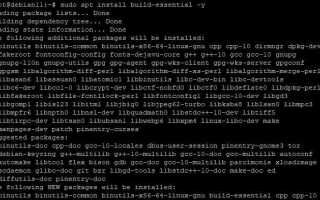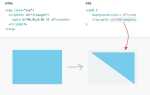Размещение Node.js приложения на хостинге – важный этап в процессе разработки, который требует внимания к деталям. В отличие от традиционных веб-приложений, которые могут работать на простых серверных конфигурациях, Node.js требует подходящего окружения и правильной настройки для эффективной работы в продакшн-режиме. В этой статье мы подробно разберем, как подготовить сервер, настроить необходимые зависимости и развернуть ваше приложение на популярных хостингах.
Первое, что стоит сделать – выбрать хостинг. Для Node.js приложений подходят такие хостинги, как DigitalOcean, AWS EC2 или Heroku. Каждый из них предлагает свои особенности: DigitalOcean и AWS предоставляют полный контроль над сервером, что подходит для опытных разработчиков, а Heroku идеально подходит для быстрого развертывания и простоты использования. При выборе важно учитывать такие параметры, как поддержка Node.js, возможность автоматических обновлений и масштабируемость.
После выбора хостинга важно правильно настроить сервер. Например, для установки Node.js на виртуальную машину под управлением Ubuntu можно воспользоваться стандартными пакетами или установить Node.js вручную через Node Version Manager (NVM), что позволяет легко управлять версиями. После этого нужно настроить процесс запуска приложения, используя такие инструменты, как PM2, чтобы приложение запускалось автоматически при перезагрузке сервера и сохраняло логи.
Не забудьте о безопасности. Для Node.js приложений критически важно правильно настроить безопасность сервера. Это включает настройку брандмауэра, использование SSL для защиты данных и регулярное обновление пакетов. Также важно минимизировать привилегии пользователей и следить за доступами к базе данных и другим критическим ресурсам.
В следующей части статьи мы подробно рассмотрим процесс развертывания приложения на примере одного из популярных хостингов и обсудим распространенные проблемы, с которыми могут столкнуться разработчики при размещении Node.js приложений.
Выбор хостинга для Node.js приложения
При размещении Node.js приложения важно учитывать несколько факторов, влияющих на производительность и стабильность работы. В первую очередь стоит обратить внимание на поддержку Node.js, наличие оптимизированных серверов и качество технической поддержки.
Одним из главных критериев выбора хостинга является поддержка последней версии Node.js. Не все хостинг-платформы предлагают актуальные версии, что может вызвать проблемы с безопасностью и производительностью. Лучше выбирать провайдера, который регулярно обновляет свои серверы и предоставляет возможность обновлять Node.js до актуальных версий.
Обратите внимание на тип хостинга. Для небольших проектов подойдет облачный хостинг, например, Heroku или Vercel. Эти платформы предлагают простоту использования, автоматическую настройку и быстрый запуск приложений. Однако для крупных приложений или в случае необходимости более тонкой настройки серверов стоит выбрать VPS или выделенные серверы, например, DigitalOcean или AWS. Они предоставляют больше контроля и гибкости, но требуют от разработчика определенных знаний по настройке серверов.
Производительность и масштабируемость также играют важную роль. Если ваше приложение ожидает большое количество пользователей, важно, чтобы хостинг обеспечивал автоматическое масштабирование, то есть возможность добавления дополнительных серверов по мере роста нагрузки. Платформы вроде AWS, Google Cloud и Microsoft Azure позволяют динамически масштабировать инфраструктуру и имеют развитую сеть дата-центров по всему миру, что помогает снизить задержки и улучшить время отклика.
Стоимость хостинга также может сильно варьироваться. Для небольших проектов подойдет бесплатный план на таких сервисах как Heroku или Render. Однако при увеличении трафика стоимость может значительно возрасти. VPS-хостинг обычно предлагает более предсказуемые расценки, в то время как облачные сервисы могут быть дешевле для старта, но с увеличением нагрузки стоимость будет расти пропорционально использованию ресурсов.
Не забывайте о поддержке и документации. Качественная поддержка на русском языке или наличие активного сообщества значительно ускоряют процесс устранения проблем. Хорошая документация помогает быстрее разобраться в настройке окружения и интеграции с различными сервисами.
Подготовка Node.js приложения к развертыванию

Перед тем как разместить Node.js приложение на хостинге, необходимо выполнить несколько важных шагов для обеспечения его стабильной работы в продакшн-среде.
1. Установка зависимостей для продакшн-среды
После установки всех зависимостей для разработки (например, с использованием npm install), нужно удалить пакеты, которые не требуются в продакшн-режиме. Для этого используйте команду npm install --production, которая установит только те зависимости, которые необходимы для работы приложения в рабочем окружении.
2. Конфигурация переменных окружения
Хранение конфиденциальных данных (например, паролей, API-ключей) напрямую в коде – плохая практика. Используйте .env файл для хранения переменных окружения. В нем указываются ключи для подключения к базе данных, адреса внешних сервисов и другие чувствительные данные. Для загрузки этих переменных используйте библиотеку dotenv. Важно, чтобы .env не попал в систему контроля версий, для чего его нужно добавить в .gitignore.
3. Прокси и настройка порта
Для работы с прокси-серверами и балансировщиками нагрузки на хостинге приложение должно прослушивать стандартный порт (например, 80 или 443 для HTTPS). В Node.js можно настроить порты через переменные окружения. Пример: const port = process.env.PORT || 3000;. Также не забудьте учесть настройки обратного прокси, если оно используется на сервере.
4. Логирование
Для отслеживания ошибок и общего состояния приложения стоит настроить систему логирования. Библиотеки, такие как winston или morgan, позволяют гибко настроить логирование на сервере. Важно, чтобы лог-файлы не переполняли диск, поэтому рекомендуется использовать ротацию логов, ограничивая их размер или количество.
5. Обработка ошибок
6. Оптимизация производительности
Для продакшн-режима рекомендуется минимизировать и сжать статические файлы (CSS, JavaScript, изображения). Для этого можно использовать такие инструменты, как webpack или gulp, которые автоматически выполнят эти задачи при сборке. Также стоит настроить кэширование для статических ресурсов, чтобы ускорить загрузку страниц.
7. Безопасность
Перед развертыванием приложения важно провести проверку на безопасность. Используйте модуль helmet для защиты от основных уязвимостей, таких как XSS и CSRF. Также стоит регулярно обновлять зависимости, чтобы избежать уязвимостей в устаревших библиотеках.
8. Тестирование
Прежде чем переносить приложение на хостинг, необходимо выполнить тестирование. Убедитесь, что все функциональные и интеграционные тесты проходят успешно. Используйте библиотеки, такие как mocha, chai и supertest для написания и выполнения тестов.
9. Создание production-версии
Для повышения производительности в продакшн-режиме используйте NODE_ENV=production. Это активирует оптимизации, такие как отключение отладочных инструментов и включение других производительных настроек.
10. Контейнеризация и развертывание
Для упрощения процесса развертывания на сервере можно использовать Docker. Создайте Dockerfile для вашего приложения, чтобы автоматизировать процесс упаковки и развертывания в контейнере. Это поможет избежать проблем с зависимостями и конфигурациями на разных серверах.
После выполнения этих шагов приложение будет готово к развертыванию на хостинге с минимальными рисками для его стабильности и безопасности.
Настройка сервера для запуска Node.js приложения

Перед тем как запустить Node.js приложение на сервере, необходимо правильно настроить окружение. В первую очередь убедитесь, что сервер соответствует минимальным требованиям для работы Node.js.
1. Установка Node.js. Для большинства серверов на базе Ubuntu или Debian используйте следующие команды:
sudo apt update sudo apt install nodejs sudo apt install npm
Если требуется конкретная версия Node.js, воспользуйтесь менеджером версий nvm:
curl -o- https://raw.githubusercontent.com/nvm-sh/nvm/v0.39.3/install.sh | bash source ~/.bashrc nvm installnvm use
2. Установка зависимостей. Перейдите в директорию с проектом и выполните команду:
npm install
Это установит все необходимые пакеты, указанные в файле package.json. Убедитесь, что файл package.json корректен и не содержит ошибок.
3. Настройка окружения. Для удобства работы с приложением создайте файл .env в корневой директории проекта. В нем могут быть указаны переменные окружения, например, порты или секреты для подключения к базе данных:
PORT=3000 DB_HOST=localhost DB_USER=root DB_PASSWORD=secret
4. Настройка прокси-сервера. Для обеспечения безопасного доступа к вашему приложению из внешней сети рекомендуется настроить прокси-сервер, например, Nginx. Пример конфигурации для Nginx:
server {
listen 80;
server_name example.com;
location / {
proxy_pass http://localhost:3000;
proxy_http_version 1.1;
proxy_set_header Upgrade $http_upgrade;
proxy_set_header Connection 'upgrade';
proxy_set_header Host $host;
proxy_cache_bypass $http_upgrade;
}
}
5. Настройка автоматического запуска. Для обеспечения стабильной работы приложения после перезагрузки сервера используйте systemd или pm2. Пример настройки через pm2:
npm install pm2 -g pm2 start app.js pm2 startup pm2 save
После этого приложение будет автоматически запускаться после перезагрузки сервера. Для мониторинга состояния используйте команду:
pm2 status
6. Обновление системы безопасности. Убедитесь, что сервер имеет актуальные обновления безопасности. Выполните команду для обновления пакетов на Ubuntu:
sudo apt update && sudo apt upgrade
7. Настройка фаервола. Откройте необходимые порты (например, 80, 443 для веб-трафика, 3000 для вашего приложения). Используйте команды для настройки UFW:
sudo ufw allow 80 sudo ufw allow 443 sudo ufw allow 3000 sudo ufw enable
8. Проверка. После завершения всех настроек убедитесь, что приложение работает корректно, отправив запрос на сервер. Используйте curl или браузер для тестирования:
curl http://localhost:3000
Настройка сервера для Node.js приложения требует внимательности и правильных инструментов. Следуя этим рекомендациям, вы обеспечите надежную и безопасную работу вашего проекта на сервере.
Установка зависимостей и управление версиями Node.js
Для начала работы с Node.js необходимо правильно установить все зависимости, а также управлять версиями самой платформы. Это важный аспект, особенно если проект требует специфической версии Node.js или использует внешние библиотеки с определёнными требованиями.
Для установки зависимостей проекта используется npm (Node Package Manager), который автоматически добавляет все нужные библиотеки, указанные в package.json. Для этого достаточно выполнить команду:
npm install
Если необходимо установить конкретную зависимость, можно использовать команду npm install
npm install--save-dev
Также, для управления версиями Node.js и обеспечения совместимости проекта, используется инструмент nvm (Node Version Manager). Он позволяет устанавливать и переключаться между различными версиями Node.js, что особенно полезно при работе с несколькими проектами, требующими разных версий.
Чтобы установить nvm, выполните команду для вашей операционной системы. Для Linux и macOS это будет:
curl -o- https://raw.githubusercontent.com/nvm-sh/nvm/v0.39.1/install.sh | bash
После установки nvm можно легко управлять версиями Node.js. Для установки конкретной версии используйте:
nvm install
Для переключения между версиями используйте команду:
nvm use
Для просмотра всех доступных версий Node.js можно воспользоваться командой:
nvm ls
Если проект уже использует определённую версию Node.js, то её можно указать в файле .nvmrc, чтобы другие разработчики могли легко переключаться на нужную версию:
echo "v14.17.0" > .nvmrc
Таким образом, с помощью nvm можно гарантировать, что проект будет работать на нужной версии Node.js, а также легко управлять зависимостями с помощью npm.
Конфигурация веб-сервера для проксирования запросов
Для успешного размещения Node.js приложения на хостинге часто требуется настроить веб-сервер, который будет проксировать запросы от клиента на сервер Node.js. Это особенно важно для правильной работы в продакшн-среде, где веб-сервер выполняет роль посредника между пользователем и вашим приложением.
Наиболее популярными решениями для проксирования являются Nginx и Apache. Рассмотрим, как настроить их для проксирования запросов на ваше Node.js приложение.
Настройка Nginx

Для того чтобы Nginx мог проксировать запросы, необходимо настроить его конфигурационный файл. Основные шаги следующие:
- Откройте конфигурационный файл Nginx, обычно он находится по пути
/etc/nginx/nginx.confили/etc/nginx/sites-available/default. - Добавьте блок
location, который будет обрабатывать все входящие HTTP-запросы и перенаправлять их на ваш сервер Node.js, например:
server {
listen 80;
server_name example.com;
location / {
proxy_pass http://localhost:3000; # Порт, на котором работает ваше Node.js приложение
proxy_http_version 1.1;
proxy_set_header Upgrade $http_upgrade;
proxy_set_header Connection 'upgrade';
proxy_set_header Host $host;
proxy_cache_bypass $http_upgrade;
}
}
В этом примере Nginx будет проксировать все запросы, поступающие на порт 80, на Node.js приложение, которое слушает на порту 3000.
Настройка Apache
Для проксирования запросов с помощью Apache необходимо использовать модуль mod_proxy. Включите его с помощью команды:
sudo a2enmod proxy sudo a2enmod proxy_http
Затем откройте конфигурационный файл вашего виртуального хоста (например, /etc/apache2/sites-available/000-default.conf) и добавьте следующий код:
ServerAdmin webmaster@example.com ServerName example.com ProxyRequests Off ProxyPass / http://localhost:3000/ ProxyPassReverse / http://localhost:3000/
Здесь запросы, поступающие на порт 80, будут проксированы на порт 3000, где работает ваше Node.js приложение.
Рекомендации по безопасности

- Используйте HTTPS для защищенной передачи данных между клиентом и сервером. Для этого необходимо установить SSL-сертификат и настроить Nginx или Apache на работу с HTTPS.
- Обновляйте сервер и его модули, чтобы избежать уязвимостей, связанных с безопасностью.
- Ограничьте доступ к серверу только с тех IP-адресов, которые вам необходимы, особенно если ваше приложение работает в режиме разработки.
Эти настройки обеспечат стабильную и безопасную работу вашего Node.js приложения через веб-сервер. Периодическая проверка конфигурации и ее актуализация также являются важной частью работы с сервером в продакшн-среде.
Мониторинг и логирование работы приложения на сервере

Мониторинг и логирование – важные аспекты работы любого Node.js приложения на сервере, поскольку они помогают оперативно выявлять и устранять проблемы, отслеживать производительность и обеспечивать безопасность. Для эффективного мониторинга и логирования необходимо правильно настроить и использовать специализированные инструменты.
Пример использования Winston для записи логов в файл:
const winston = require('winston');
const logger = winston.createLogger({
transports: [
new winston.transports.File({ filename: 'app.log' }),
new winston.transports.Console({ format: winston.format.simple() })
]
});
logger.info('Приложение запущено');
logger.error('Произошла ошибка');
Также можно настроить отправку логов в сторонние системы мониторинга, такие как Datadog, New Relic или Prometheus. Эти сервисы позволяют собирать метрики, анализировать производительность приложения и уведомлять о возможных проблемах.
Для мониторинга работы Node.js приложения можно использовать инструмент PM2. Он не только управляет процессами Node.js, но и предоставляет полезную информацию о состоянии приложения: нагрузке на процессор, памяти, количестве запросов и другие метрики. PM2 может автоматически перезапускать приложение в случае сбоя, что значительно повышает надёжность.
Пример использования PM2 для мониторинга:
pm2 start app.js --watch
pm2 monit
Кроме того, для более глубокого мониторинга можно интегрировать приложение с Elastic Stack (ELK), который состоит из Elasticsearch, Logstash и Kibana. Этот стек позволяет собирать логи, индексировать их и визуализировать данные, что помогает анализировать и искать ошибки в реальном времени.
Также полезно настроить мониторинг внешних API и баз данных. Для этого можно использовать инструменты вроде Healthchecks.io или Uptime Robot, которые помогут отслеживать доступность критических сервисов и получать уведомления о сбоях.
Одним из важных аспектов является настройка уведомлений. Для этого можно интегрировать Winston или PM2 с сервисами, такими как Slack или Telegram, чтобы получать оповещения в случае возникновения ошибок или аномальной активности.
Ключевые моменты для эффективного мониторинга и логирования:
- Использование структурированных логов для облегчения анализа данных.
- Настройка алертов для важных метрик и ошибок.
- Интеграция с внешними сервисами для хранения и анализа логов.
- Автоматический перезапуск приложения в случае сбоя для повышения надёжности.
- Мониторинг ресурсов сервера (CPU, RAM) и использование инструментов для анализа производительности.
Автоматизация перезапуска Node.js приложения при сбоях

Для повышения стабильности Node.js приложения на продакшн-сервере важно настроить автоматический перезапуск при сбоях. Это можно достичь с помощью инструментов, таких как PM2 или systemd.
PM2 – это процесс-менеджер для Node.js, который позволяет автоматически перезапускать приложение в случае его падения. После установки PM2 через npm (команда `npm install pm2@latest -g`), приложение можно запустить с помощью команды:
pm2 start app.js --name "my-app"
PM2 отслеживает работу процесса и автоматически перезапускает его, если приложение завершится с ошибкой. Кроме того, с помощью PM2 можно настроить логирование и мониторинг работы приложения через команду `pm2 monit`.
Чтобы приложение автоматически перезапускалось после перезагрузки сервера, можно использовать команду:
pm2 startup
PM2 сгенерирует команду для добавления в автозапуск, которая обеспечит перезапуск приложения при старте операционной системы. После этого достаточно выполнить предложенную команду для применения настроек.
Systemd – это системный менеджер, используемый в большинстве Linux-систем для управления службами. Для настройки перезапуска с использованием systemd необходимо создать unit-файл. Пример файла конфигурации:
[Unit] Description=My Node.js App After=network.target [Service] ExecStart=/usr/bin/node /path/to/app.js Restart=always User=node Environment=NODE_ENV=production WorkingDirectory=/path/to/app [Install] WantedBy=multi-user.target
Этот файл сохраняется в директории `/etc/systemd/system/my-app.service`. После создания файла необходимо перезагрузить systemd и активировать сервис:
systemctl daemon-reload systemctl enable my-app.service systemctl start my-app.service
Теперь приложение будет автоматически перезапускаться при сбоях. Для дополнительной настройки логирования можно указать параметры `StandardOutput` и `StandardError` в unit-файле.
Оба подхода – PM2 и systemd – предоставляют надежные механизмы для автоматизации перезапуска Node.js приложений и помогут повысить их устойчивость в продакшн-среде. Выбор зависит от предпочтений и специфики проекта: PM2 проще в настройке и предоставляет дополнительные возможности для мониторинга, в то время как systemd интегрируется непосредственно с операционной системой и является стандартом для серверных приложений.
Вопрос-ответ:
Какой хостинг подходит для размещения Node.js приложения?
Для размещения Node.js приложения лучше выбрать хостинг, который поддерживает работу с сервером Node.js. Это может быть VPS (виртуальный частный сервер) или облачные решения, такие как Amazon Web Services (AWS), Google Cloud или DigitalOcean. Они предоставляют возможность установить и настроить Node.js, а также обеспечивают нужную производительность для приложений с высокой нагрузкой. Важно учитывать наличие возможности настройки серверных переменных, установки зависимостей и удобство масштабирования.
Нужно ли устанавливать дополнительные пакеты на сервер для размещения Node.js приложения?
Да, для размещения Node.js приложения на сервере потребуется установить Node.js и npm (Node Package Manager). Вы также должны убедиться, что все зависимости вашего приложения правильно установлены с помощью команд `npm install` или `yarn install`. В некоторых случаях может понадобиться настройка дополнительных сервисов, таких как базы данных или прокси-серверы (например, Nginx), для повышения производительности или безопасности.
Как подключить домен к Node.js приложению на хостинге?
Чтобы подключить домен к вашему Node.js приложению, нужно выполнить несколько шагов. Сначала зарегистрируйте домен у регистратора (например, GoDaddy или Reg.ru). Затем настройте DNS записи для домена, чтобы они указывали на IP адрес вашего хостинга. На сервере настройте веб-сервер, например, Nginx или Apache, чтобы перенаправлять HTTP запросы на ваш Node.js сервер. Также можно настроить SSL-сертификат для защищенного соединения с сайтом.
Какие проблемы могут возникнуть при размещении Node.js приложения на хостинге?
Обычно проблемы возникают при недостаточной настройке сервера или неправильной конфигурации. Например, могут возникать трудности с установкой зависимостей или настройкой веб-сервера. Также стоит обратить внимание на лимиты ресурсов на хостинге, особенно если приложение предполагает большую нагрузку, что может привести к замедлению работы или сбоям. Важно правильно настроить прокси-сервер, чтобы избежать проблем с доступом к приложению. Регулярные обновления и мониторинг работы помогут избежать большинства проблем.
Как обеспечить безопасность Node.js приложения на хостинге?
Для повышения безопасности Node.js приложения на хостинге нужно выполнить несколько шагов. Во-первых, используйте HTTPS для защиты данных, передаваемых между клиентом и сервером. Это можно настроить с помощью SSL-сертификатов. Во-вторых, следите за обновлениями Node.js и зависимостей, чтобы устранять уязвимости. В-третьих, настраивайте права доступа и ограничьте доступ к конфиденциальным данным. Также рекомендуется использовать файрволы и системы мониторинга для отслеживания подозрительной активности на сервере.